Ubuntu20.04にApacheをインストールする方法
記事ディレクトリ
- 1.前提条件
- 2、Apacheをインストールします
- 3.HTTPおよびHTTPSポートを開きます
- 第4に、Apacheのインストールを確認します
- 5、仮想ホストを設定します
- 6、まとめ
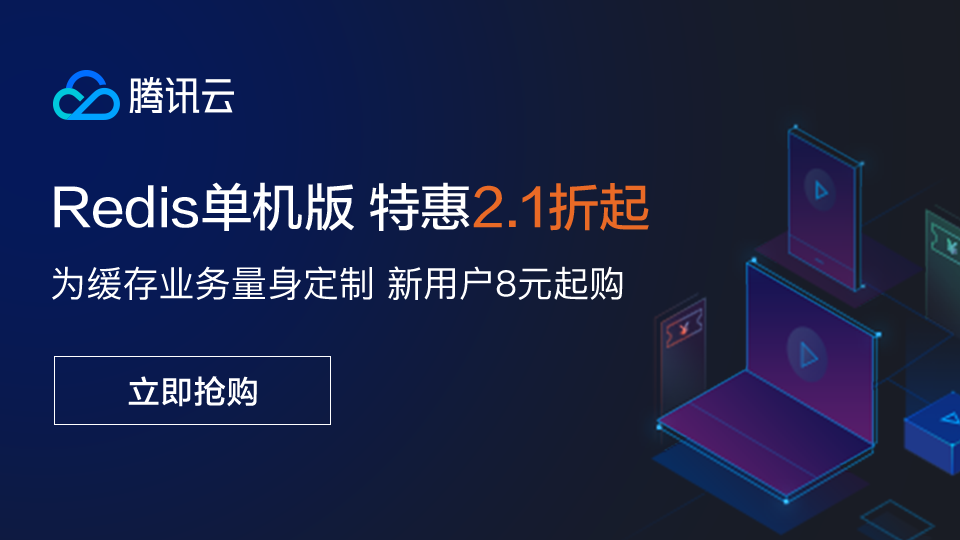
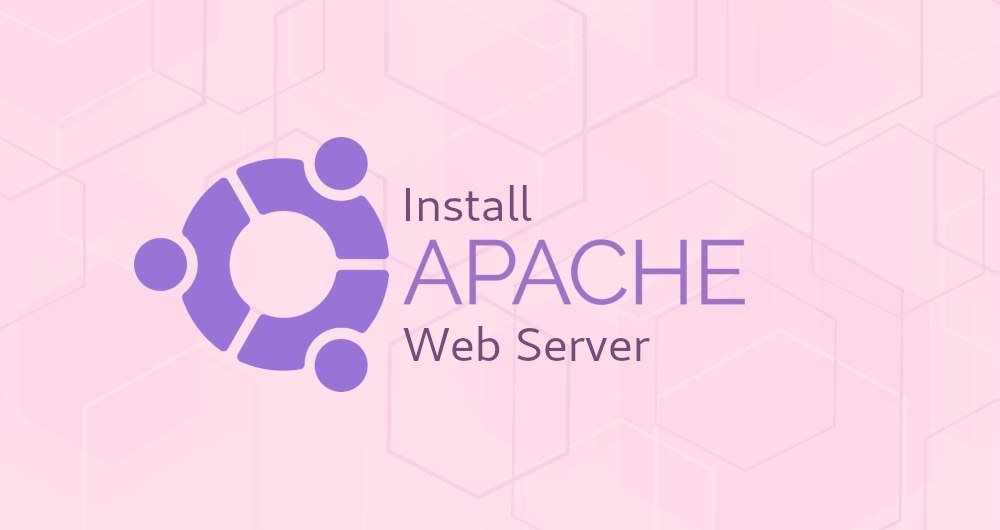
Apacheは、世界で最も人気のあるWebサーバーの1つです。これはオープンソースでクロスプラットフォームのHTTPサーバーであり、インターネット上で多数のWebサイトをホストします。 Apacheは多くの強力な機能を提供し、他のモジュールを拡張できます。
この記事では、Ubuntu20.04にApacheWebサーバーをインストールして管理する方法について説明します。
1.前提条件##
このガイドを開始する前に、sudoユーザーとしてログインしていることを確認してください。
2つ目は、Apache ##をインストールすることです。
ApacheはデフォルトのUbuntuソフトウェアソースに含まれています。
インストールは非常に簡単です。 UbuntuおよびDebianシステムでは、Apacheパッケージおよびサービスは apache2と呼ばれます。
次のコマンドを実行して、パッケージインデックスを更新し、Apacheをインストールします。
sudo apt update
sudo apt install apache2
インストールプロセスが完了すると、Apacheサービスが自動的に開始されます。
次のコマンドを入力して、Apacheが実行されていることを確認できます。
sudo systemctl status apache2
出力には、サービスが実行中であり、起動時に開始されたことが示されます。
● apache2.service - The Apache HTTP Server
Loaded:loaded(/lib/systemd/system/apache2.service; enabled; vendor preset: enabled)
Active:active(running) since Sat 2020-05-0919:28:40 UTC; 36min ago
...
これで、Ubuntu 20.04にApacheが正常にインストールされ、使用を開始できます。
3.HTTPおよびHTTPSポートを開きます##
Apacheはポート 80(HTTP)と 443(HTTPS)でリッスンしています。 Webサーバーにインターネットからアクセスできるように、ファイアウォールでこれらのポートを開く必要があります。
UFWを使用していると仮定すると、次の2つのポートのルールを含む ApacheFullを有効にすることで構成できます。
sudo ufw allow 'Apache Full'
変更を確認します。
sudo ufw status
出力は次のとおりです。
Status: active
To Action From
- - - - - - - - - - - - 22 /tcp ALLOW Anywhere
Apache Full ALLOW Anywhere
22 /tcp(v6) ALLOW Anywhere(v6)
Apache Full(v6) ALLOW Anywhere(v6)
第4に、Apacheのインストールを確認します##
すべてがスムーズに機能していることを確認するには、ブラウザを開いてサーバーのIPアドレス http:// YOUR_IP_OR_DOMAIN /を入力すると、次のようなデフォルトのUbuntu 20.04Apacheウェルカムページが表示されます。
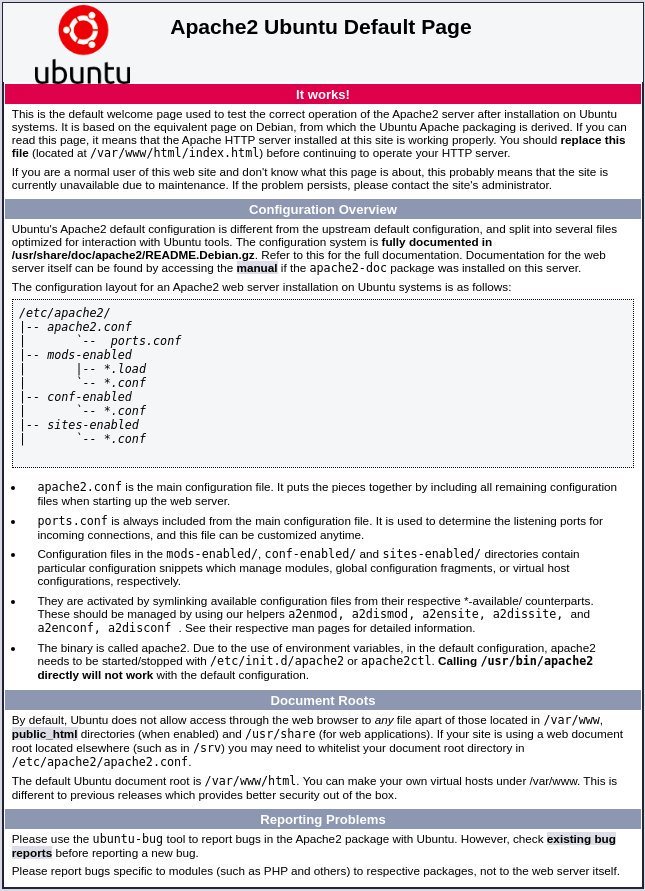
このページには、Apache構成ファイル、ヘルプスクリプト、およびフォルダーの場所に関する基本情報が含まれています。
5、仮想ホストを設定します##
仮想ホストは、サーバー上で複数のWebサイトを実行できるようにするApache構成コマンドです。典型的な例として、仮想ホストはWebサイトを記述します。
Apacheはデフォルトで仮想ホストを起動します。すべてのドメイン名は、デフォルトの仮想ホストと一致するサーバーIPアドレスを指します。単純なWebサイトのみをホストする場合は、Webサイトのコンテンツを / var / www / htmlにアップロードし、仮想ホスト構成 / etc / apache2 / sites-enabled / 000-default.confファイルを編集する必要があります。
より多くのWebサイトをホストする場合は、Webサイトごとに仮想ホスト構成を作成する必要があります。このセクションでは、ドメイン名「example.com」のWebサイトを設定します。 「example.com」を独自のドメイン名に置き換える必要がある場合があります。
最初のステップは、ドメイン名のWebサイトファイルが保存され、ユーザーの要求に応答するルートディレクトリフォルダーを作成することです。次のコマンドを実行して、このフォルダーを作成します。
sudo mkdir -p /var/www/example.com
テストの目的で、ドメイン名のルートフォルダーに index.htmlファイルを作成します。
<! DOCTYPE html><html lang="en" dir="ltr"><head><meta charset="utf-8"><title>Welcome to example.com</title></head><body><h1>Success! example.com home page!</h1></body></html>
完了したら、ファイルを保存して閉じます。
権限の問題を回避するために、ドメイン名のルートフォルダーを変更するユーザーは、apacheユーザー( www-data)に属します。
sudo chown -R www-data:/var/www/example.com
次のステップは、ドメイン名「example.com」の仮想ホスト構成を作成することです。ベストプラクティスは、各仮想ホスト構成を個別のファイルとして保存することです。
Apache仮想ホスト構成[ファイルストレージ](https://cloud.tencent.com/product/cfs?from=10680)は、 / etc / apache2 / sites-availableディレクトリにあります。標準の命名では、ドメイン名を使用して構成ファイルに名前を付けます。
テキストエディタを開き、次のファイル / etc / apache2 / sites-available / example.com.confを作成します。
< VirtualHost *:80>
ServerName example.com
ServerAlias www.example.com
ServerAdmin [email protected]
DocumentRoot /var/www/example.com/public_html
< Directory /var/www/example.com/public_html>
Options -Indexes +FollowSymLinks
AllowOverride All
< /Directory>
ErrorLog ${APACHE_LOG_DIR}/example.com-error.log
CustomLog ${APACHE_LOG_DIR}/example.com-access.log combined
< /VirtualHost>
Apacheは、 / etc / apache2 / sites-enabledフォルダーにリンクされていない限り、 / etc / apache2 / sites-availableフォルダー内の構成ファイルを読み取りません。
仮想ホスト構成をアクティブ化するには、 a2ensiteを使用してリンクを作成します。
sudo a2ensite example.com
構文エラーがないか構成ファイルをテストします。
sudo apachectl configtest
エラーがない場合は、次の出力が表示されます。
Syntax OK
Apacheサービスを再起動して、変更を有効にします。
sudo systemctl restart apache2
最後に、すべてが期待どおりに機能することを確認するには、ブラウザで http:// example.comを開くと、次のような画像が表示されます。

6、要約##
Ubuntu20.04にApacheをインストールする方法を示します。これで、アプリケーションをデプロイして、ApacheをWebサイトまたはプロキシサーバーとして使用する準備が整いました。
オリジナル:https://linuxize.com/post/how-to-install-apache-on-ubuntu-20-04/
著作権ステートメント:この作品はクリエイティブコモンズの帰属を使用しています-同じように4を共有する.0ライセンスに関する国際ライセンス契約。

ご不明な点がございましたら、以下の方法でお問い合わせください。
WeChat:sn0wdr1am86

WeChatグループ:上記のWeChatを追加し、WeChatグループにコメントします
QQ: 3217680847
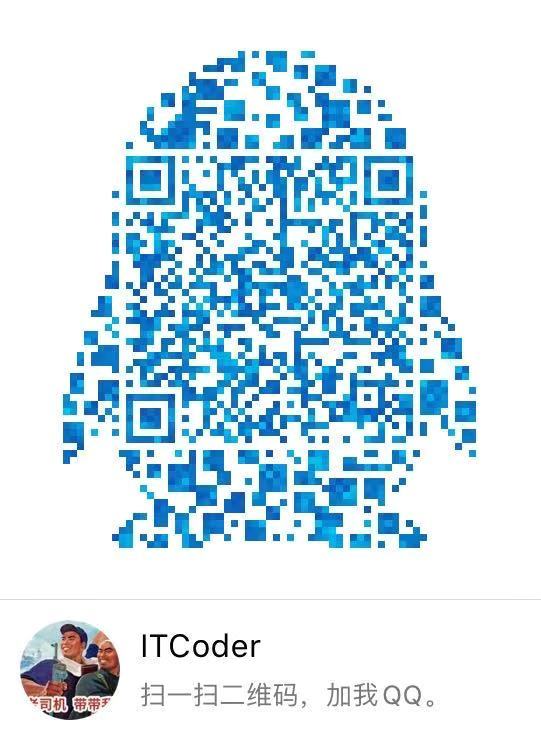
QQグループ:82695646

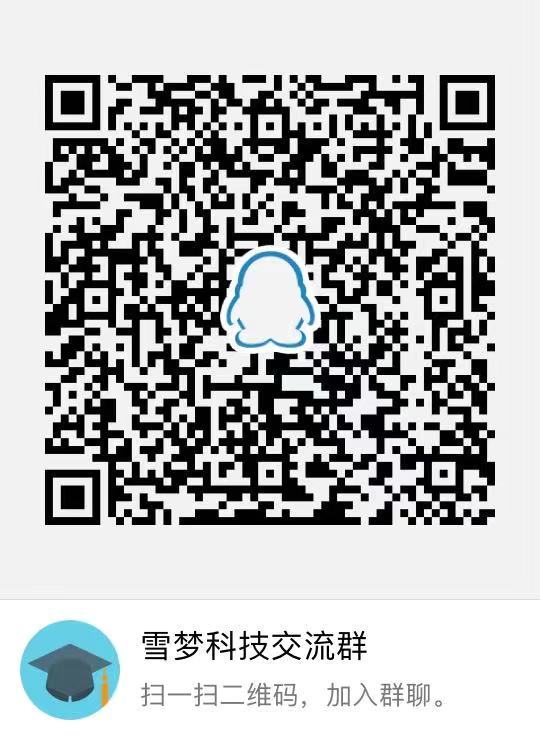
Recommended Posts